在VSCode配置Java开发环境的保姆级教程(适配各类AI编程IDE)
在VSCode配置Java开发环境的保姆级教程(适配各类AI编程IDE)
- 引言:为什么选择VS Code进行Java开发?
- 一、准备工作
- 二、安装各类插件
- 1. Extension Pack for Java:Java核心插件包
- 2. Spring Boot Extension Pack:Spring Boot开发插件
- 3. GitLens:增强Git功能,显示代码提交历史
- 4. Lombok Annotations Support for VS Code:支持Lombok注解
- 5. Material Icon Theme:美化文件图标,提升视觉体验
- 6.安装完成后重启VS Code使插件生效
- 三、VS Code环境配置
- 1.项目配置文件setting.json
- 2.JDK配置
- 3.Maven配置
- 1.配置maven的配置文件地址
- 2.配置maven的服务启动文件
- 3.管理maven依赖
- 4.Git配置
- 1.配置Git可执行文件路径
- 2.执行Git操作和管理Git仓库
- 四、Spring Boot项目开发
- 1.创建Spring Boot项目
- 2.开发项目
- 3.启动项目
- 4. 测试接口
- 5.打包部署
- 六、常见问题解决
- 1. JDK相关问题
- 2. Maven相关问题
- 3. VS Code相关问题
- 七、效率提升技巧
- 八、总结与扩展
引言:为什么选择VS Code进行Java开发?
目前,Cursor、Kiro、Trae、WindSurf等主流的AI编程工具都是基于Visual Studio Code(VS Code)的使用习惯开发的,Java开发也应不再局限于Eclipse或IntelliJ IDEA。
本文将详细介绍如何在VS Code中配置完整的Java开发环境,包括JDK、Git、Maven和Spring Boot项目开发,让你轻松上手这一高效开发工具。
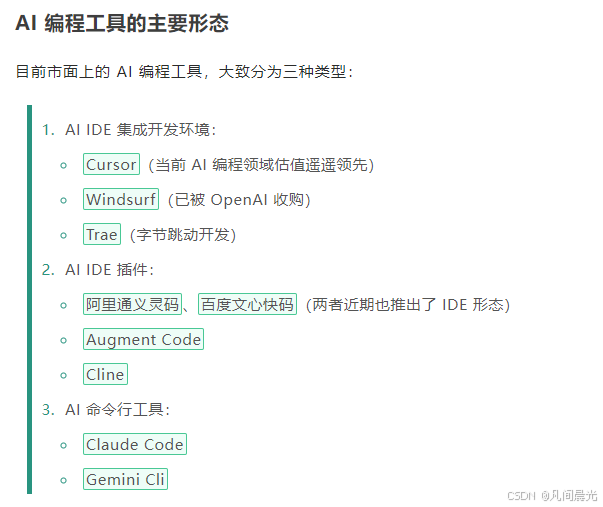
一、准备工作
默认电脑已经下载安装了jdk、git、maven、VS Code等工具。
若没有安装,可以参考:Java环境配置之各类组件下载安装教程整理(jdk、idea、git、maven、mysql、redis)
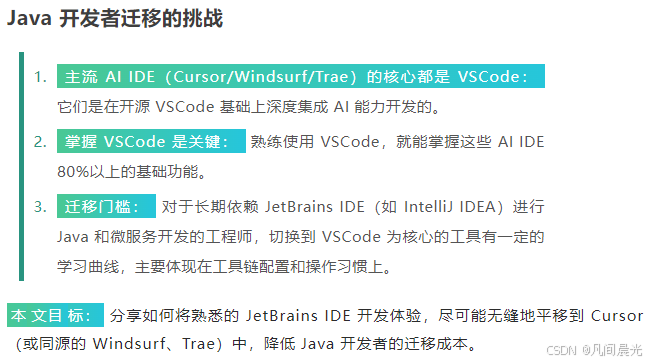
二、安装各类插件
VS Code通过插件扩展Java开发能力,点击左侧的“扩展“按钮或按Ctrl+Shift+X,搜索相关插件进行安装
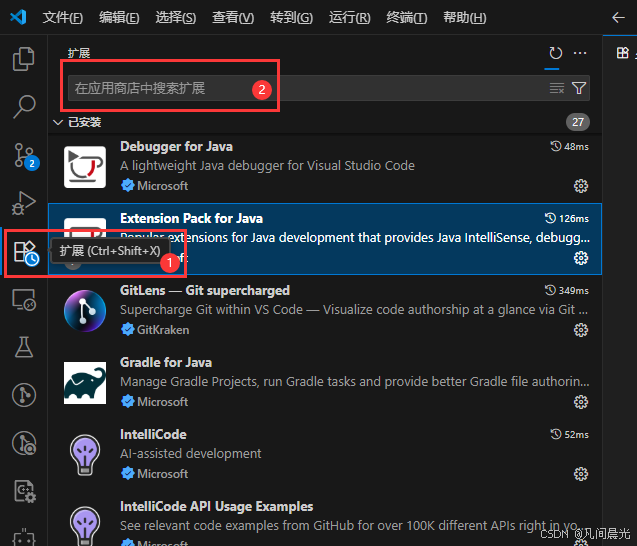
1. Extension Pack for Java:Java核心插件包
- Extension Pack for Java(微软官方扩展包,包含以下关键插件):
- Language Support for Java™ by Red Hat(代码补全与语法分析)
- Debugger for Java(调试支持)
- Maven for Java(Maven项目管理)
- Test Runner for Java(单元测试支持)
- Project Manager for Java(项目管理)
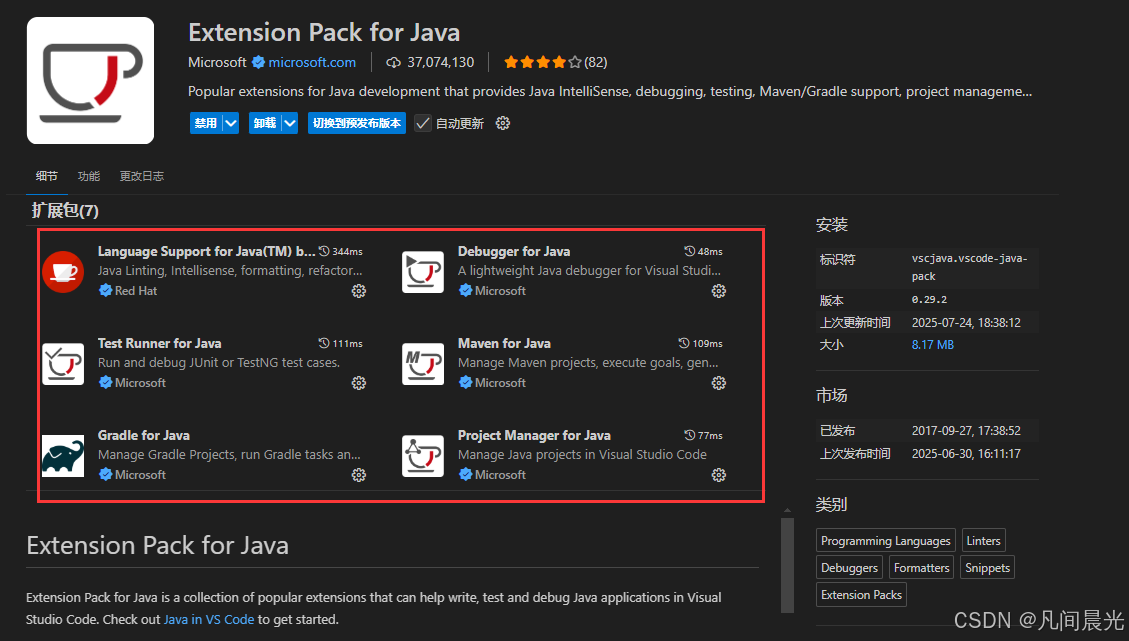
2. Spring Boot Extension Pack:Spring Boot开发插件
- Spring Boot Extension Pack(包含Spring Boot支持、自动配置等功能)
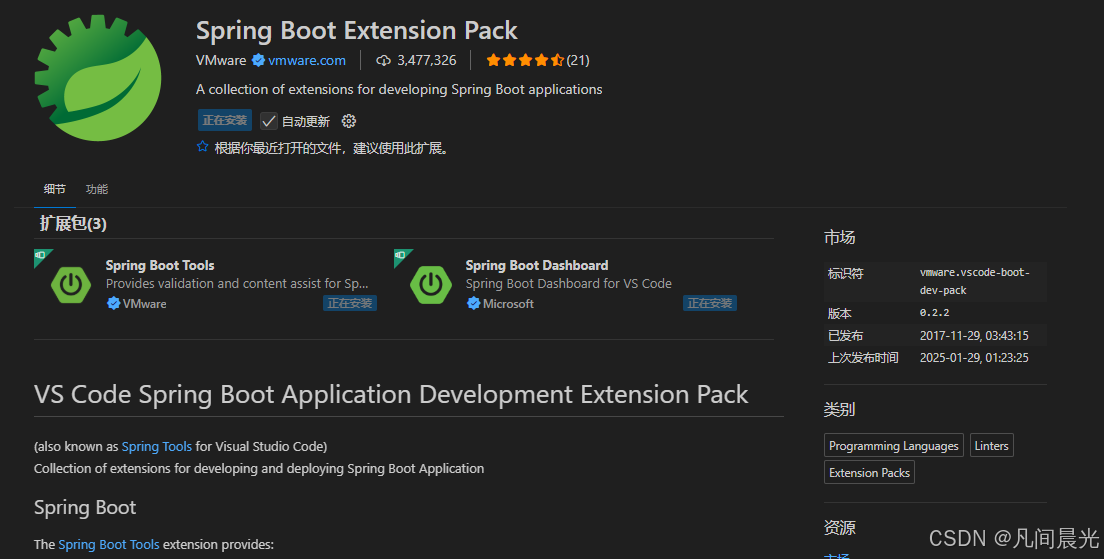
3. GitLens:增强Git功能,显示代码提交历史
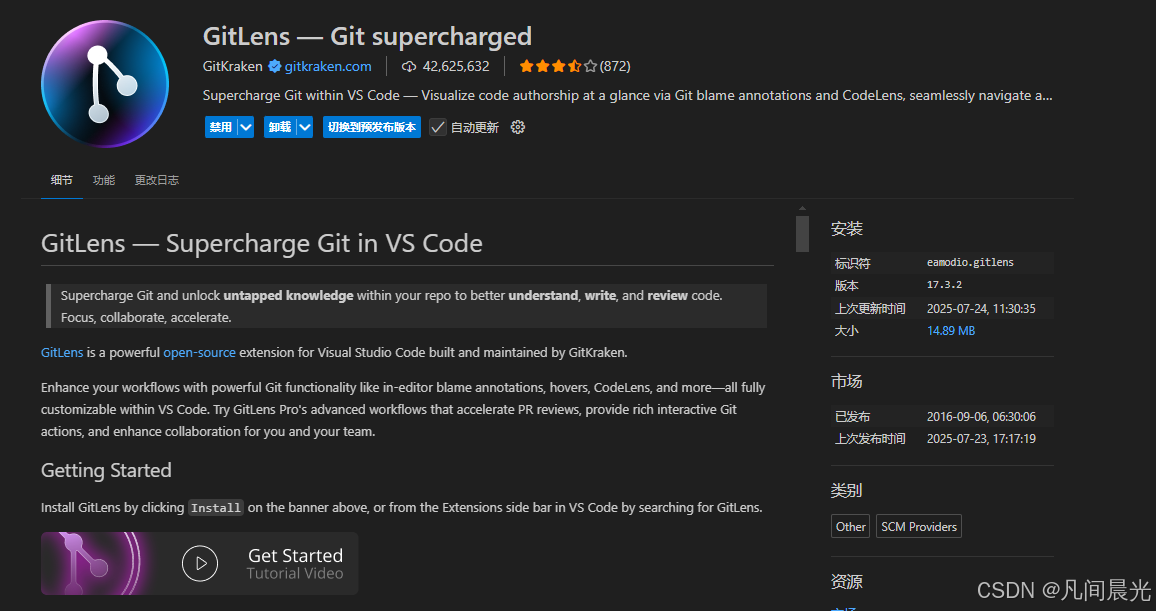
4. Lombok Annotations Support for VS Code:支持Lombok注解
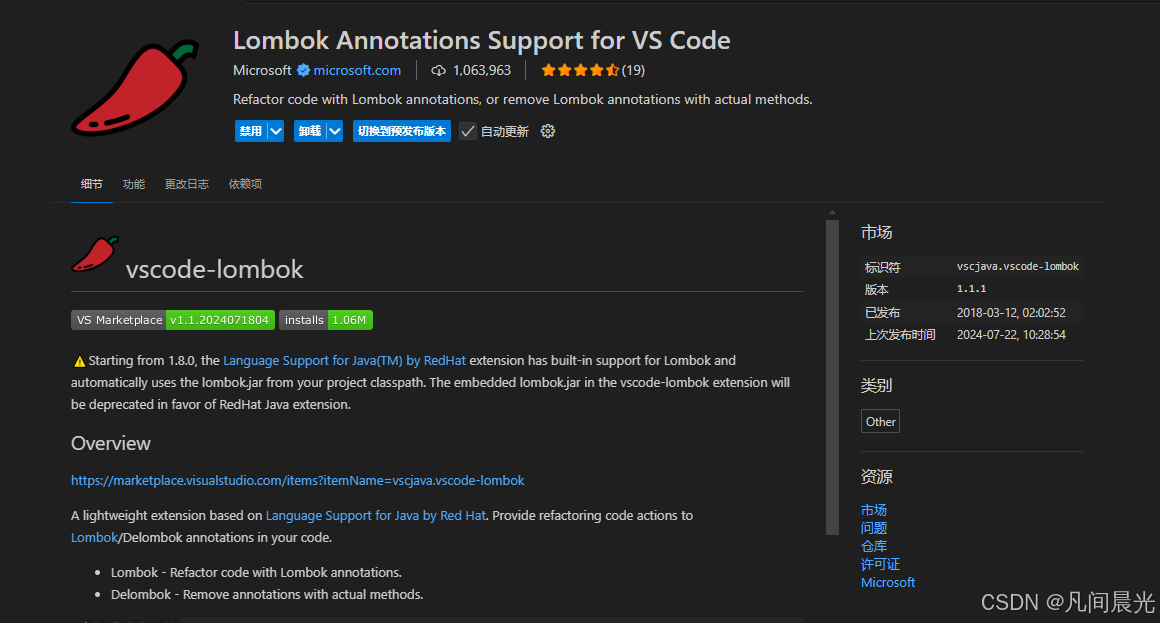
5. Material Icon Theme:美化文件图标,提升视觉体验
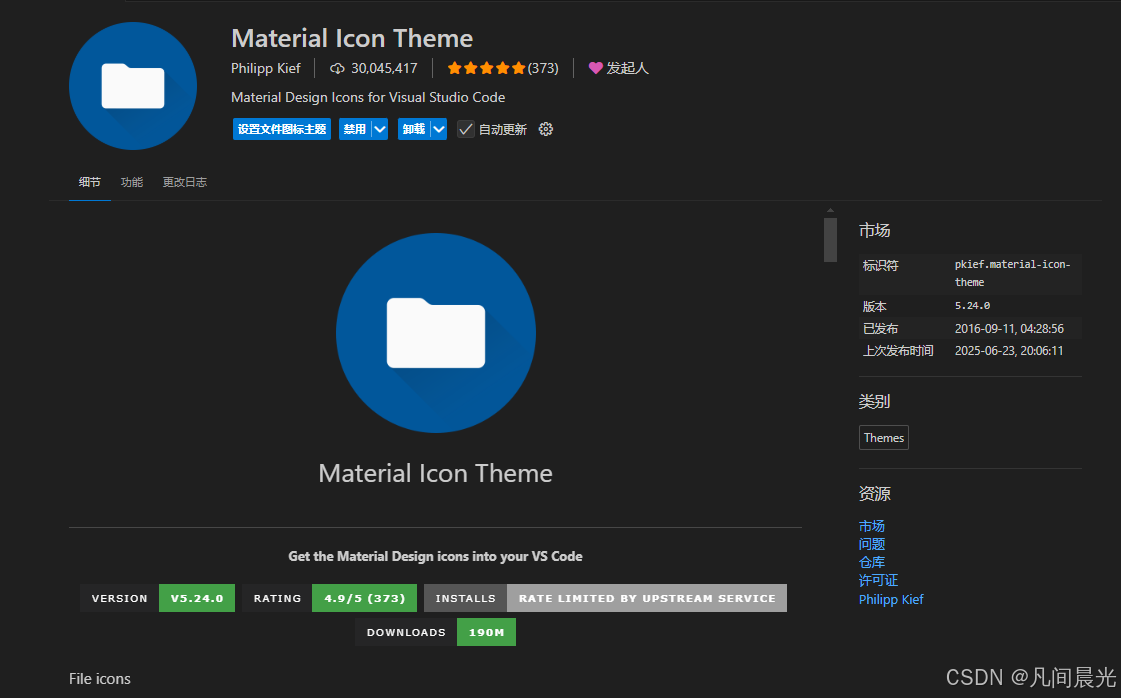
6.安装完成后重启VS Code使插件生效
三、VS Code环境配置
1.项目配置文件setting.json
settings.json 文件包含了 VSCode 的所有自定义设置。这些设置可以覆盖默认设置,以满足用户的个性化需求。
VSCode 的设置分为全局设置和项目级设置两种:
全局设置:适用于所有项目,存储在用户目录下的 .vscode/settings.json 文件中。
项目级设置:仅适用于当前项目,存储在项目根目录下的 .vscode/settings.json 文件中。
在vscode打开工作目录后,按下 Ctrl + Shift + P,搜索settings.json
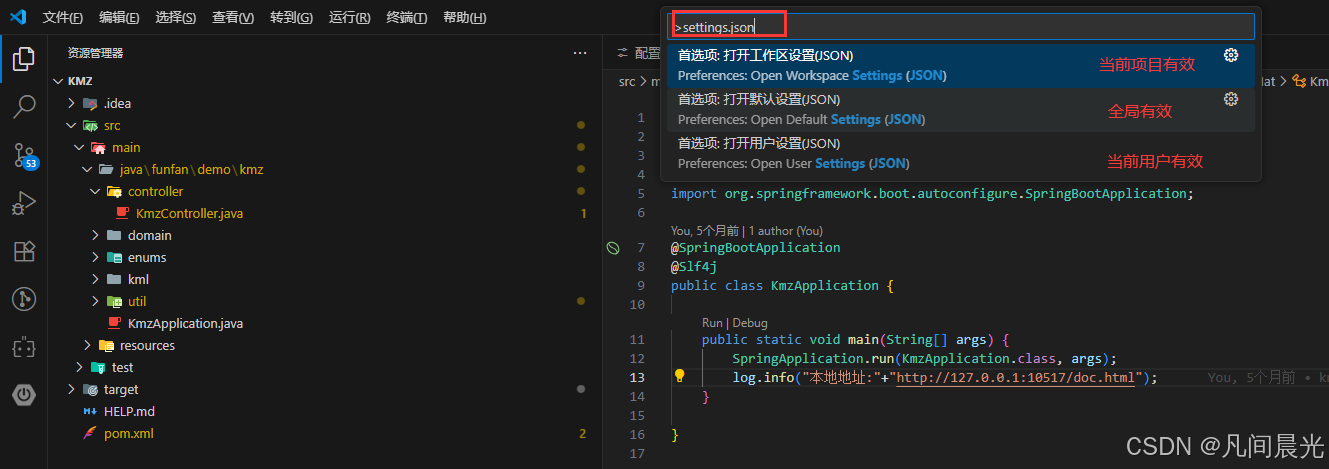
按下打开工作区设置(JSON)后,会在当前项目目录下自动创建一个.vscode 的目录,目录下会有一个 setting.json
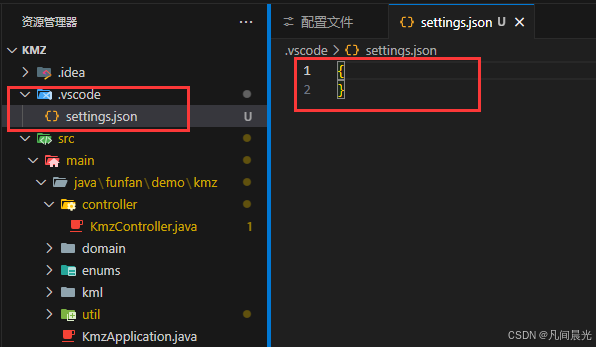
参考配置如下:(记得替换为自己本地安装的真实路径)
{//1.配置 maven"maven.terminal.useJavaHome": true,"java.home": "C:\\Program Files\\Java\\jdk-11.0.2",// 配置 maven命令所在的路径"maven.executable.path": "D:\\software\\apache-maven\\apache-maven-3.8.2\\bin\\mvn",// maven配置文件, 若不指定则会使用 maven.executable.path所属Maven的settings.xml"maven.settingsFile": "D:\\software\\apache-maven\\apache-maven-3.8.2\\conf\\settings-uav.xml",//2.配置JDK,类似于IDEA中配置JDK,可以在Project Settings中选择,用于项目启动"java.configuration.runtimes": [{"name": "JavaSE-17","path": "C:\\Program Files\\Java\\jdk-17.0.4","default": false},{"name": "JavaSE-11","path": "C:\\Program Files\\Java\\jdk-11.0.2","default": true},{"name": "JavaSE-1.8","path": "C:\\Program Files\\Java\\jdk1.8.0_311","default": false}],// 3.配置Git"git.path": "D:\\software\\Git\\bin\\git.exe"
}
2.JDK配置
参考官方教程
随着 Java 的发展,开发人员使用多个 JDK 版本是很常见的。您可以通过设置 java.configuration.runtimes 将它们映射到本地安装路径。该设置的格式如下:(注意替换为自己本地安装的JDK的版本和路径)
{// 配置JDK,类似于IDEA中配置JDK,可以在Project Settings中选择,用于项目启动"java.configuration.runtimes": [{"name": "JavaSE-17","path": "C:\\Program Files\\Java\\jdk-17.0.4","default": false},{"name": "JavaSE-11","path": "C:\\Program Files\\Java\\jdk-11.0.2","default": true},{"name": "JavaSE-1.8","path": "C:\\Program Files\\Java\\jdk1.8.0_311","default": false}],
}
可以通过向条目添加 "default": true 来将其中一个设置为默认值。默认 JDK 将用于您的非受管文件夹(没有构建工具)。
在命令面板(Ctrl+Shift+P)中触发命令 Java: Configure Java Runtime 会打开一个视图,显示项目的运行时信息,可以查看或切换JDK。
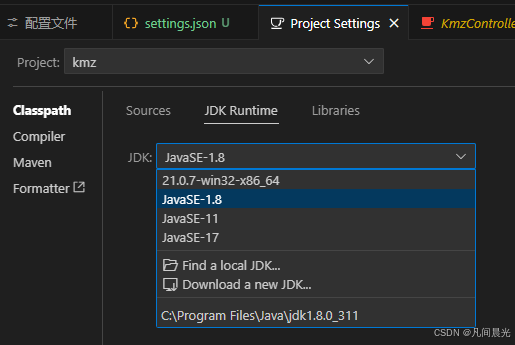
3.Maven配置
参考:官方教程或者在 VS Code 中配置 Maven
1.配置maven的配置文件地址
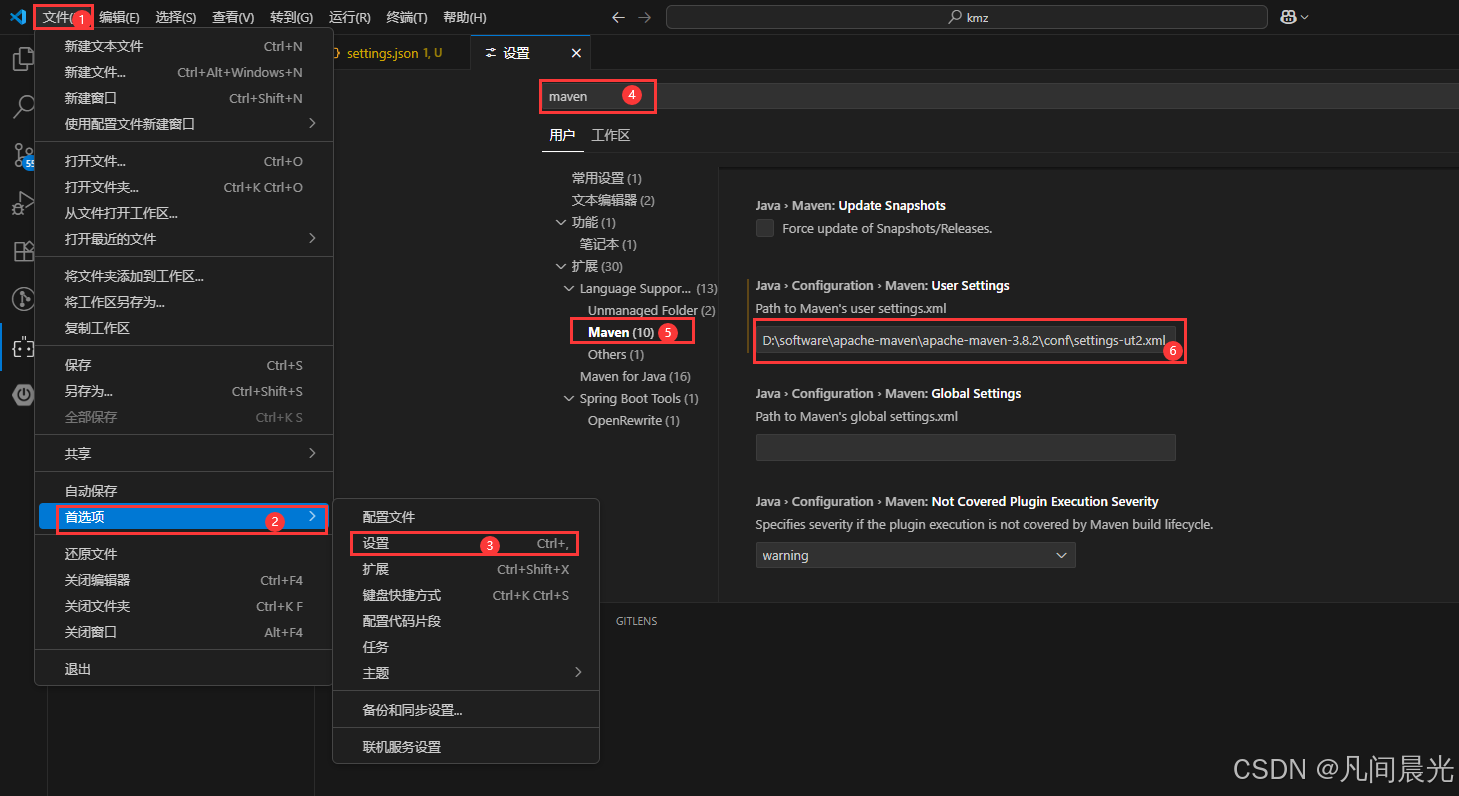
2.配置maven的服务启动文件
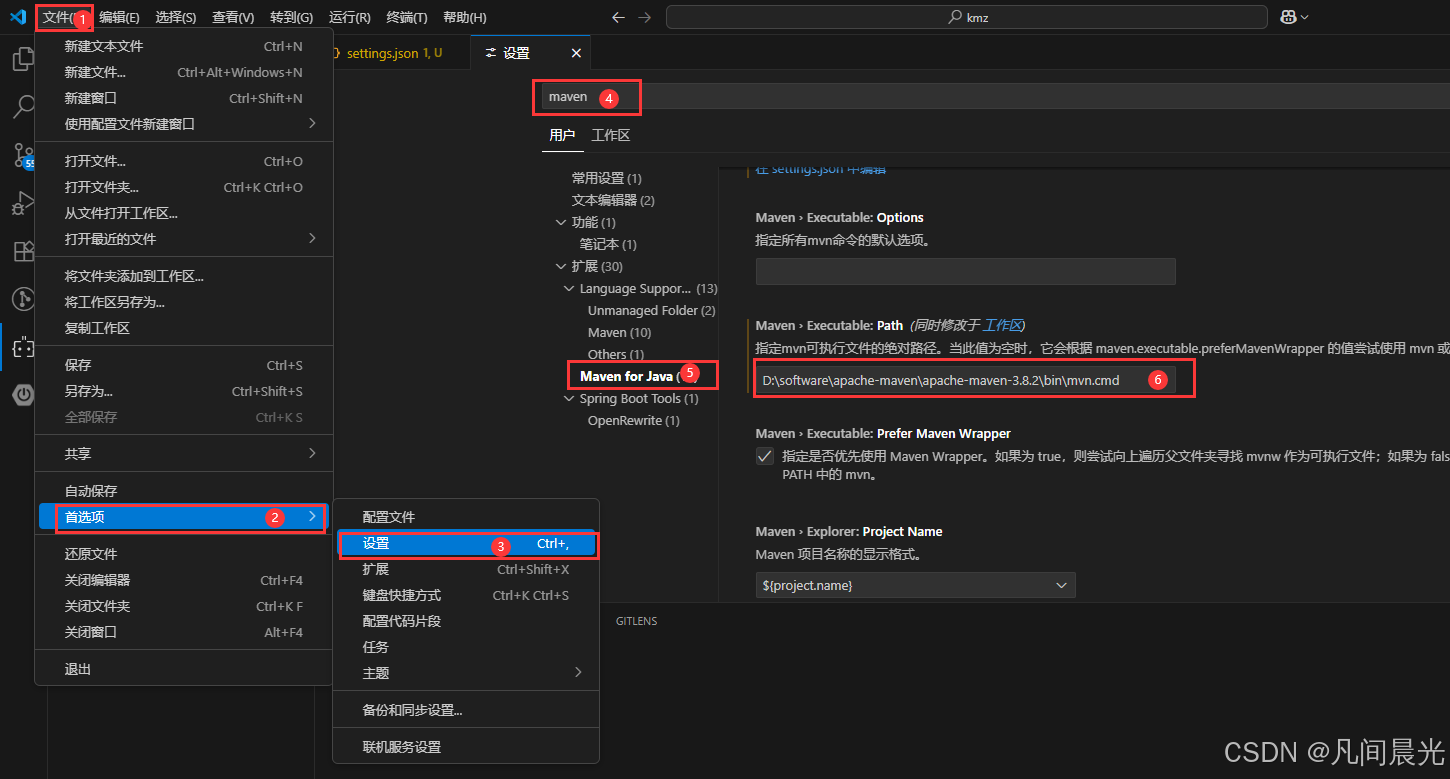
3.管理maven依赖
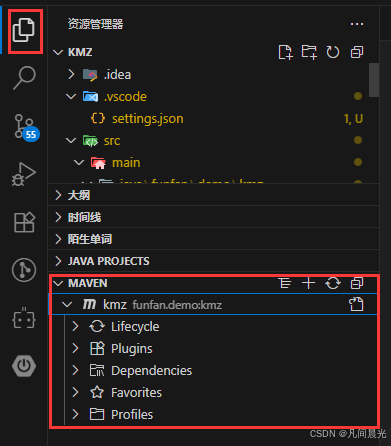
4.Git配置
参考文章:基于 VScode 的 git 详细使用指南
1.配置Git可执行文件路径
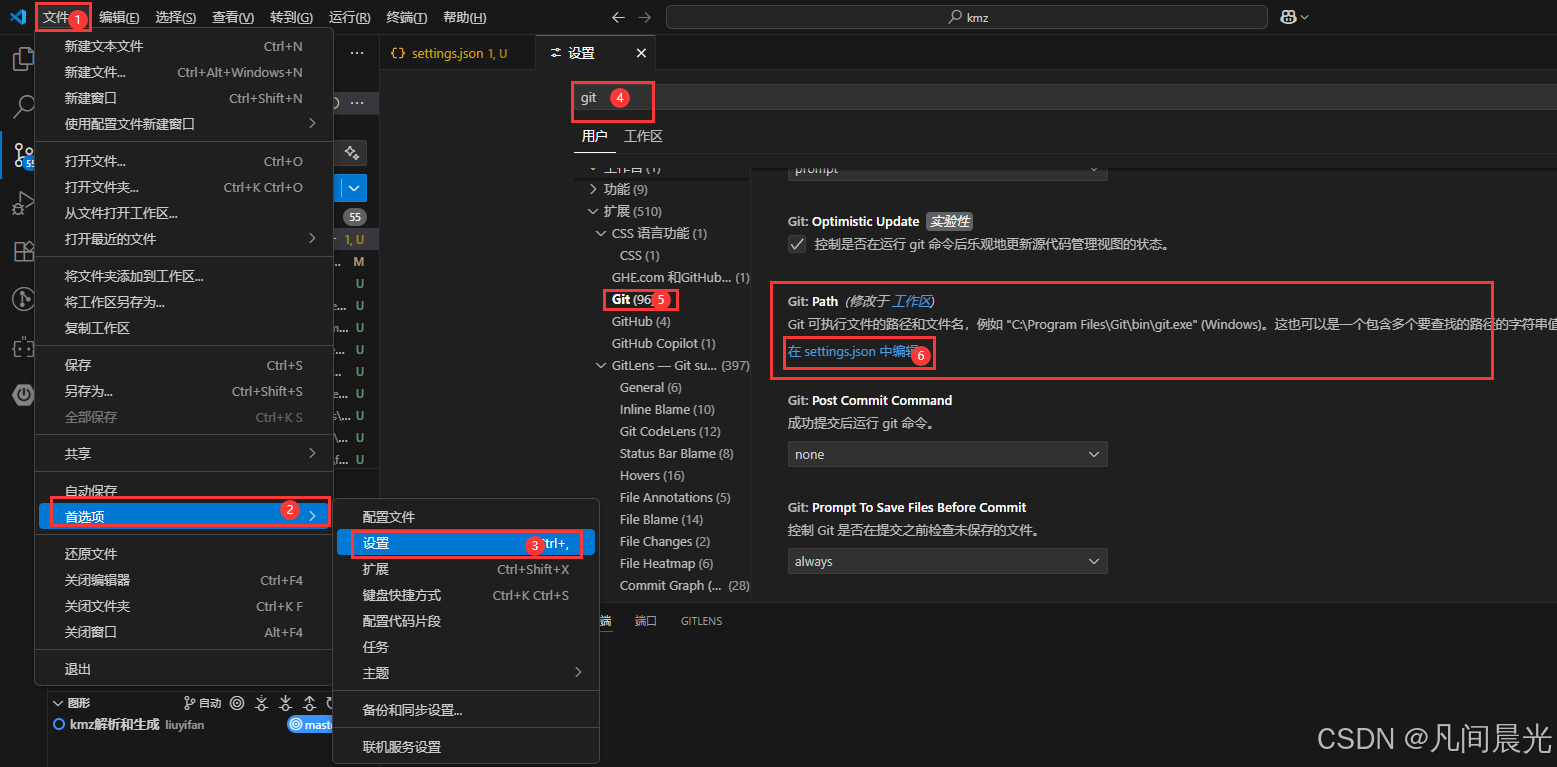
2.执行Git操作和管理Git仓库
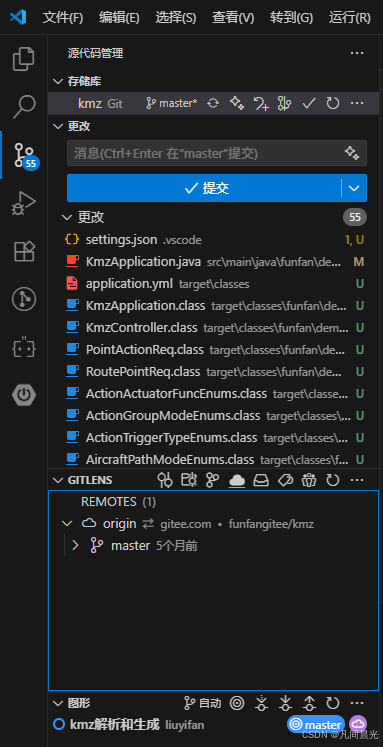
四、Spring Boot项目开发
参考官方教程
1.创建Spring Boot项目
-
打开命令面板:
按下Ctrl+Shift+P,输入Spring Initializr: Create a Maven Project
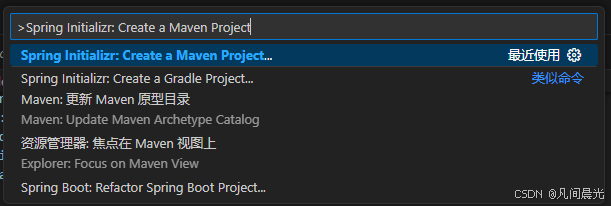
-
项目配置:
- 选择Spring Boot版本(如3.2.x)
- 输入Group Id(如
com.example) - 输入Artifact Id(如
demo) - 选择编程语言:Java
- 选择打包方式:Jar
- 选择Java版本:17
- 添加依赖:Spring Web(必选)、Lombok(简化代码)
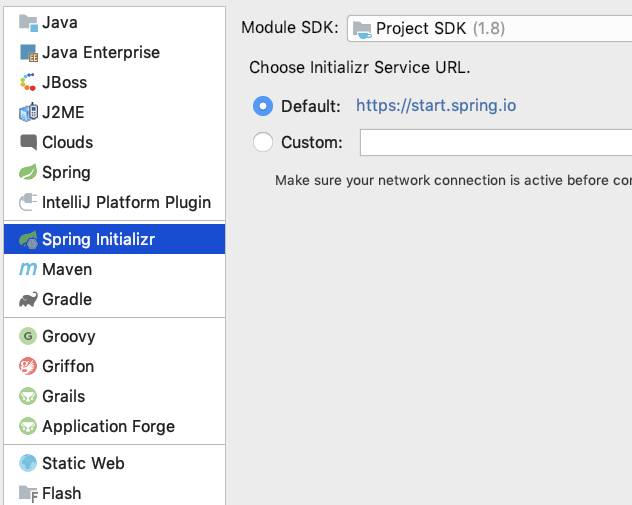
3. 完成创建:
- 选择项目保存路径
- VS Code会自动下载依赖并初始化项目
2.开发项目
略
3.启动项目
- 打开
KmzApplication.java - 点击代码上方的"Run"或“Debug”按钮或按下
F5 - 启动成功后,控制台显示:
Started KmzApplication in 3.025 seconds (JVM running for 3.534)
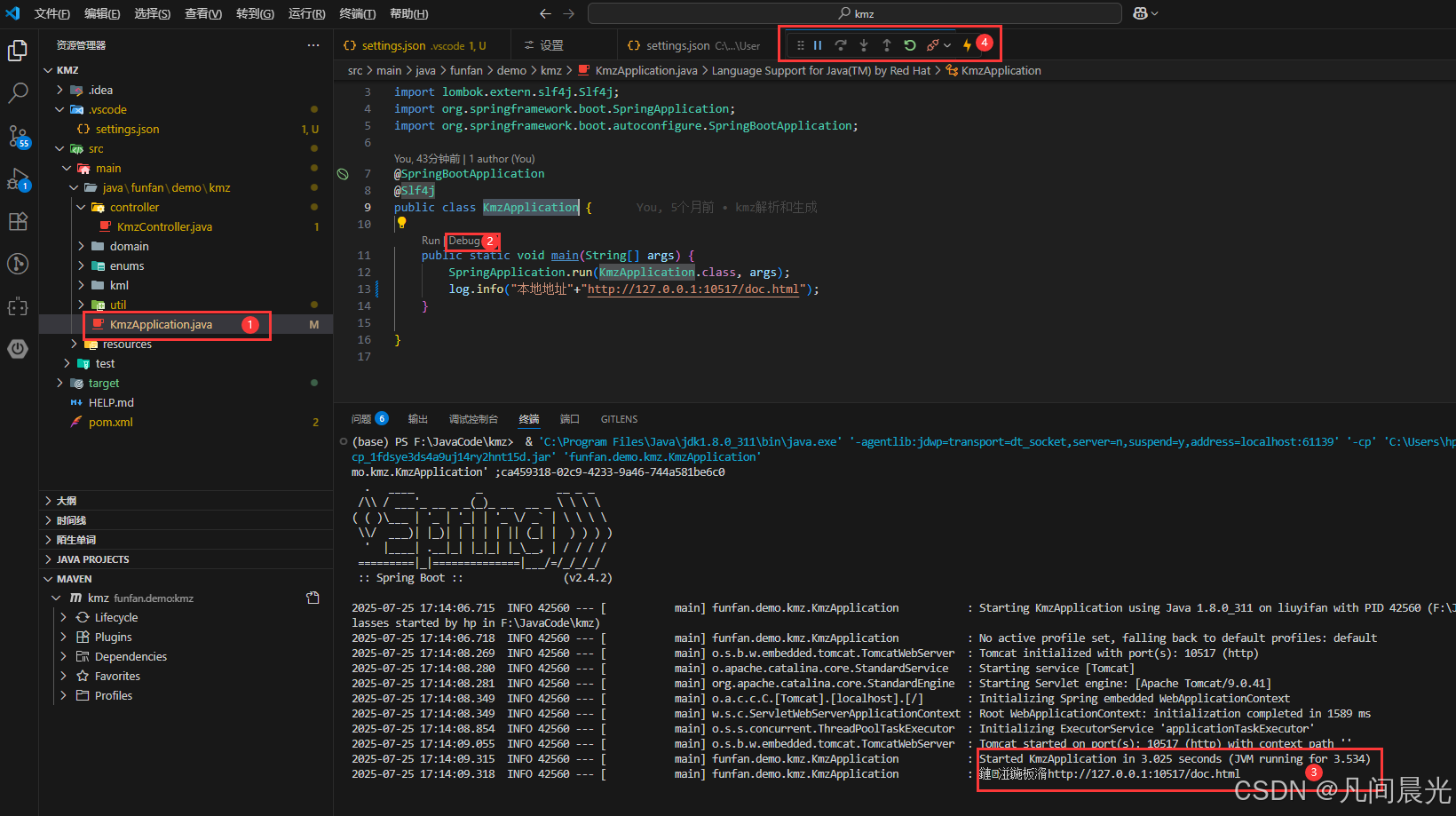
4. 测试接口
- 打开浏览器访问
http://127.0.0.1:10517/doc.html
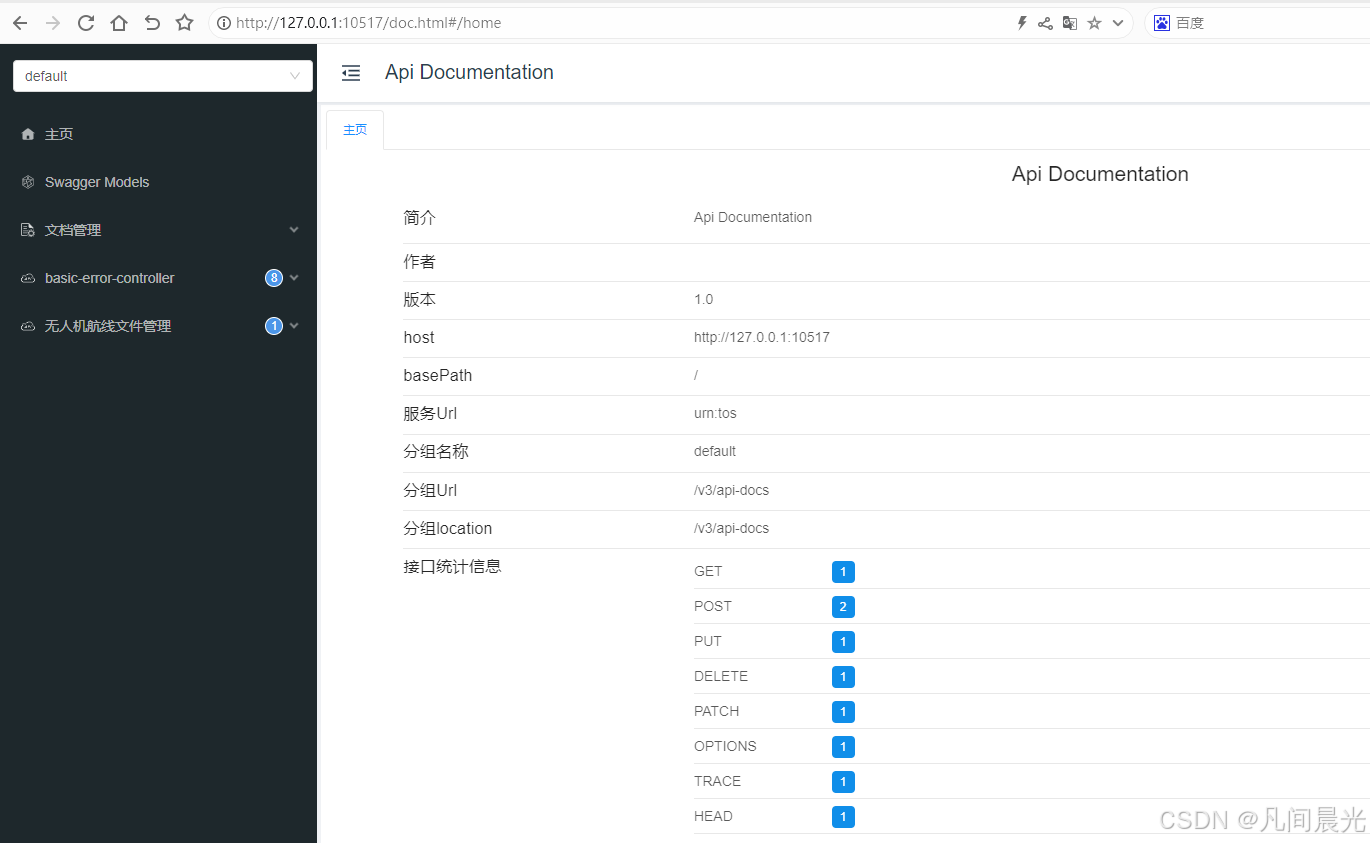
5.打包部署
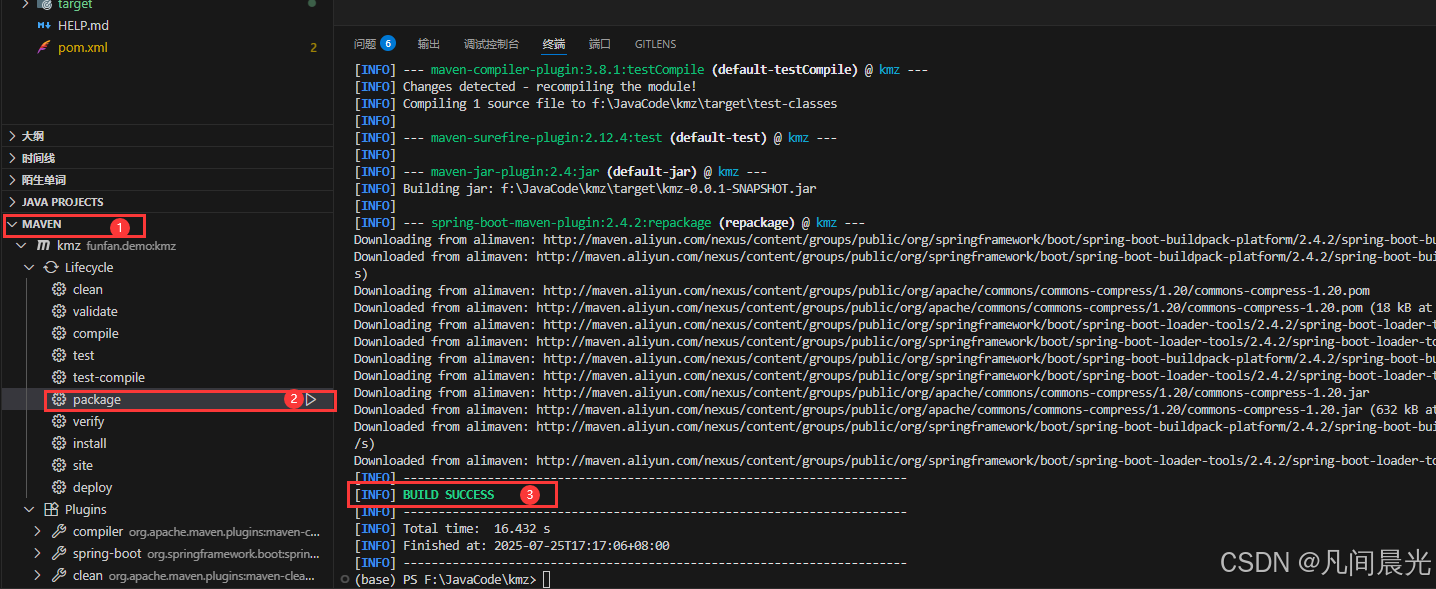
六、常见问题解决
1. JDK相关问题
-
“找不到或无法加载主类”:
- 原因:文件名与类名不一致(Java严格区分大小写)
- 解决:确保public类名与文件名完全相同
-
“java: 错误: 不支持发行版本XX”:
- 原因:项目编译版本与JDK版本不匹配
- 解决:在pom.xml中指定正确的Java版本:
<properties><maven.compiler.source>17</maven.compiler.source><maven.compiler.target>17</maven.compiler.target> </properties>
2. Maven相关问题
-
依赖下载缓慢或失败:
- 解决:检查settings.xml中的镜像配置是否正确
- 清理本地仓库:删除
~/.m2/repository目录后重新下载
-
Maven命令无法识别:
- 解决:检查MAVEN_HOME环境变量配置,重启终端
3. VS Code相关问题
-
Java语言服务器无法启动:
- 解决:按下
Ctrl+Shift+P,执行Java: Clean Java Language Server Workspace
- 解决:按下
-
中文乱码:
- 解决:在settings.json中添加:
"files.encoding": "UTF-8", "java.jdt.ls.vmargs": "-Dfile.encoding=UTF-8"
- 解决:在settings.json中添加:
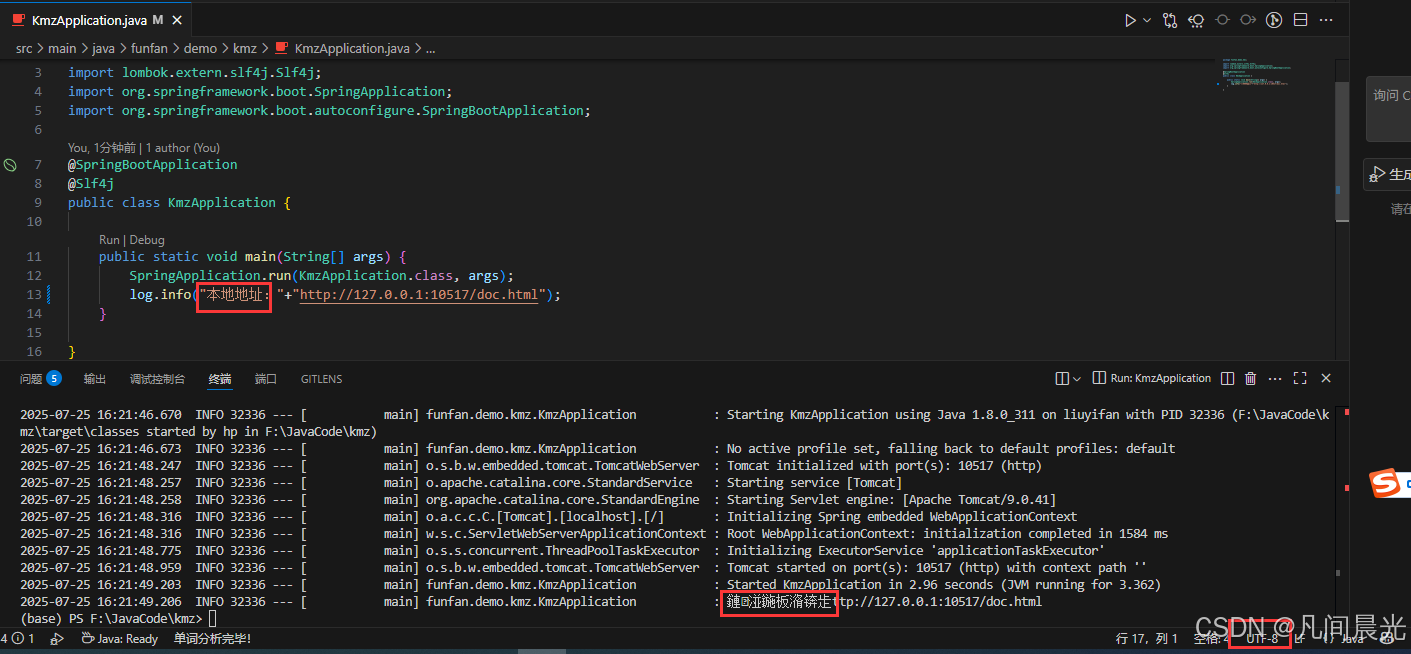
七、效率提升技巧
- 代码片段:使用
Ctrl+Shift+P搜索Java: Snippets查看可用代码模板 - 快捷键:
Alt+Insert:生成getter/setter等(需Lombok插件)Ctrl+Shift+O:快速导航到类中的方法F12:跳转到定义处
其他效率提升技巧参考:Visual Studio Code:让开发效率提升300%的终极指南
八、总结与扩展
通过以上步骤,你已成功在VS Code中配置了完整的Java开发环境,包括JDK安装、Maven配置和Spring Boot项目开发。VS Code凭借其轻量级特性和丰富插件,完全可以胜任Java开发工作,尤其适合中小型项目和微服务开发。
希望本教程能帮助你顺利搭建Java开发环境,享受VS Code带来的高效开发体验!如有任何问题,欢迎在评论区交流讨论。
